| Если вы столкнулись с проблемой при работе с защищенным приложением, пожалуйста, воспользуйтесь утилитой SF Helper. Это поможет вам диагностировать проблему и решить ее быстрее. |
Релиз Windows Vista имеет версию 6.0.6000.
На предыдущих сборках Windows Vista работоспособность защиты не гарантируется и следует установить релиз.
Защита с более поздним номером версии определенно является лучше предыдущих.
Узнать версию защиты можно из вкладки Версия свойств библиотеки защиты (по умолчанию protect.dll). Финальной версией защиты продукта следует считать версию защиты последнего обновления.
Здесь речь идет только о защите с использованием драйверов. Защита без драйверов не имеет каких-либо ограничений на совместимость с версиями ОС и платформ (32/64 разряда).
Последнюю версию утилиты обновления драйвера защиты всегда можно найти на сайте StarForce.
Поддержка Windows Vista различными версиями защиты
| Версии защиты | |
| до 3.04.062 |
Никогда не смогут работать под Windows Vista. Компания StarForce предоставляет возможность всем разработчикам и издателям, чьи программные продукты защищены версиями до 3.04.062, бесплатно перезащитить их и выпустить соответствующие патчи. Пожалуйста, свяжитесь с вашим менеджером для уточнения деталей и организации перезащиты.* |
|
|
|
| 3.04.062 – 3.07 | Будут работать под Windows Vista после обновления драйвера. Драйверы с поддержкой Windows Vista уже включены в защиту, начиная со следующих версий системы защиты: 3.04.079, 3.05.012, 3.06.013, 3.07.019. Установка драйвера Данные версии защиты, как правило, не могут самостоятельно установить драйвер под Windows Vista. Это связано с новой технологией UAP (User Account Protection), появившейся в Windows Vista. Не могут «как правило», потому что Windows Vista сама обнаруживает некоторые защищенные приложения как устаревшие и запускает их с правами администратора. Если же этого не происходит, и защищенное приложение не может установить драйвер, постоянно требуя прав администратора, то необходимо, как минимум, один раз запустить это приложение с правами администратора. Это можно сделать одним из двух способов:
|
|
|
|
| 4.00.000 – 4.00.013 | В большинстве случаев защищенные приложения будут работать под Windows Vista без обновления драйвера. Нормальная поддержка установки драйверов под Windows Vista.
Установка драйвера Были некоторые проблемы с драйвером файловой системы под Windows Vista, а также с цифровой подписью драйвера под Windows Vista x64. Поэтому если защищенное приложение не работает под Windows Vista, следует обновить драйвер. |
| 4.00.013 и далее | Полная поддержка Windows Vista без каких-либо проблем. |
* Предложение действительно только для сегмента компьютерных игр, некоммерческого использования и предназначено для защиты патчей.
- Update StarForce driver
- Remove StarForce driver
- No more activations?
- Activation via the Internet. FAQ
- Application Deactivation. User manual
- Windows 7 & StarForce
- Software on CD/DVD. FAQ
- DiscFree technology. User manual
- Windows Vista & StarForce
- 64-bit OS & StarForce
- The truth about StarForce drivers
Update/Remove driver
| If you have a problem with a protected application, please use the SF Helper utility. It will help you to diagnose the problem and solve it faster. |
Following information is only required for applications protected with driver. Remember — not all programs are protected with driver. A developer or a publisher of a program decides whether it is necessary to apply protection driver for the application, depending on the required protection level.
How do I know whether my program uses protection driver?
-
If a message about driver installation is displayed at the first start of the protected program, then the driver is used.
-
Protection driver update does not affect the whole protection version installed on the program.
With so many various hardware components and software for personal computers, the StarForce specialists improve the protection driver constantly and make it compatible with newly released programs and operating systems.
If you have problems with running a protected application, driver update can solve the problem in some cases, as well as it can improve the interaction between the protected application and the drivers in programs from other vendors.
There are two ways to update the driver; these methods depend on the current version of protection installed for the software in use.
How do I know which protection version is installed for the application I use?
1. Version 5.5 and higher:
In version 5.5 and higher, the most common operations (such as driver installation/removal, driver update check and download) are performed using Graphical User Interface (GUI) of the executable file of the protection system. The file can have any name as specified by the publisher. It is usually PCNSL.EXE for latest protection versions and PROTECT.EXE for earlier versions. This file is in the root folder of protected application.
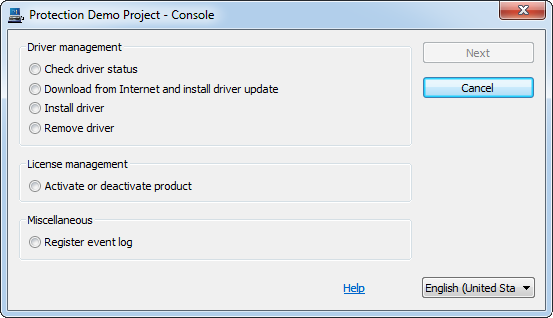
GUI of pcnsl.exe.
Driver management
-
Check driver status — check if the protection driver is installed for the application.
-
Download from Internet and install driver update — connects to StarForce update server, downloads and installs the protection driver update for the application.
-
Install driver — installs the protection driver for the application.
-
Remove driver — removes the protection driver.
License management
-
Activate or deactivate application — For applications that can be activated via the Internet and use the DiscFree Technology.
-
Enter disc key and check disc — For applications distributed on optical media.
Miscellaneous
-
Register event log — This command allows registering the protected application in system Event Log to run the application in special modes (e.g. as a Windows service).
2. Versions before 5.5:
To update the protection driver, perform the following operations:
-
Download the zip-archive of the SFUPDATE utility.
-
Unpack the archive and save the sfdrvup.exe file to some folder on the hard disk.
-
Run sfdrvup.exe.
-
Follow the displayed instructions
To remove all protection components from the system:
-
Download the zip-archive of the SFREMOVE utility.
-
Unpack the archive and save the sfdrvrem.exe file to some folder on the hard disk.
-
Run sfdrvrem.exe.
-
Follow the displayed instructions.
Регистрация
Пожалуйста, введите Ваш e-mail, чтобы зарегистрироваться.
Регистрируясь на нашем сайте вы соглашаетесь с правилами и политикой конфиденциальности.
Получать новости
Восстановление доступа к аккаунту
Пожалуйста, введите Ваш e-mail, чтобы начать процедуру восстановления.
Изменение почты
Пожалуйста, введите Ваш e-mail, чтобы начать процедуру восстановления.
Код подтверждения
Письмо с проверочным кодом было отправлено на ваш e-mail: . Введите код в поле ниже.
Не получили письмо? Не забудьте заглянуть в папку со спамом и проверить правильно ли указан адрес электронной почты.
Повторная отправка письма возможна через: 01:00
Скачать FStarForce v3.0 — 3.6 (все версии)
Установка драйвера:
1. Панель управления—>Установка оборудования—>Далее—>Да, устройство уже подключено—>Далее—>Идём в низ списка, и выбираем «Добавление нового устройства»—>Далее—>Установка оборудования, из списка вручную—>Далее—>Показать все устройства—>Далее—>Установить с диска—>Далее—> Добавить файл dev000.inf. В диспетчере устройств (в системных устройствах) должен появиться fstarforce.
Установка на Vista x86
1. Пуск —> Панель управления(классический вид) —> Установка оборудования —> Далее —> Установка оборудования,выбранного из списка вручную —> Далее —> Далее —> Установить с диска —> Обзор—> Находим файл dev000.inf —> ЛКМ —> Открыть —> ОК —> Далее —> Далее. В диспетчере устройств (в системных устройствах) должен появиться FStarForce.
Установка драйвера на Windows 7 Beta x86
1. Нажимаем(на клавиатуре) значек Windows + R -> в открывшемся окне набираем hdwwiz, жмём OK -> в открывшемся окне, жмем Next -> в следующем окне выбираем Install the hardware that I manually select from a list (Advanced) и жмём Next -> выбираем в списке самую верхнюю строчку Show all devices, жмём Next -> в следующем окне нажимаем на кнопку Install From Disk в нижнем правом углу(её плохо видно) -> в открывшемся окне нажимаем кнопку Browse и указываем путь к файлу драйвера (dev000.inf) -> в открывшемся окне выбираем FStarForce, жмём Next. Поздравляю, драйвер установлен.
2. Монтируем правильный образ диска в DAEMON Tools (мини-образ для обхода этих версий не помогает).
НЕ работает на x64 системах.
Запускаются все игры начиная от StarForce 5.50.9.x до 5.7.4
С выходом DAEMON Tools Pro Advanced — FStarForce не нужен, теперь достаточно смонтировать образ в IDE привод даймона и играть. Отсутствие FStarForce избавит от бсодов (синий экран смерти) что иногда возникали при запуске игр.
———-
Разработчик драйвера: Sneg
Утилиты для обхода защиты CD \ DVD:
http://cdmediaworld.com/hardware/cdrom/cd_utils_8.shtml
http://www.techamok.com/links.php?typ=1 зеркало
http://www.antistarforse.narod.ru/page/programms.htm
https://rutracker.org/forum/viewtopic.php?t=1003179
MDS RawSub Patch — mdspatch.zip
Advanced MDS Editor 0.5.5 — AdvancedMDSEdit055.zipИнструкции:
http://oleg9302.narod.ru/starforce/NoStarForce.htm
http://www.elite-games.ru/conference/viewtopic.php?t=33438
http://www.gratis.pp.ru/index.p….1192619
